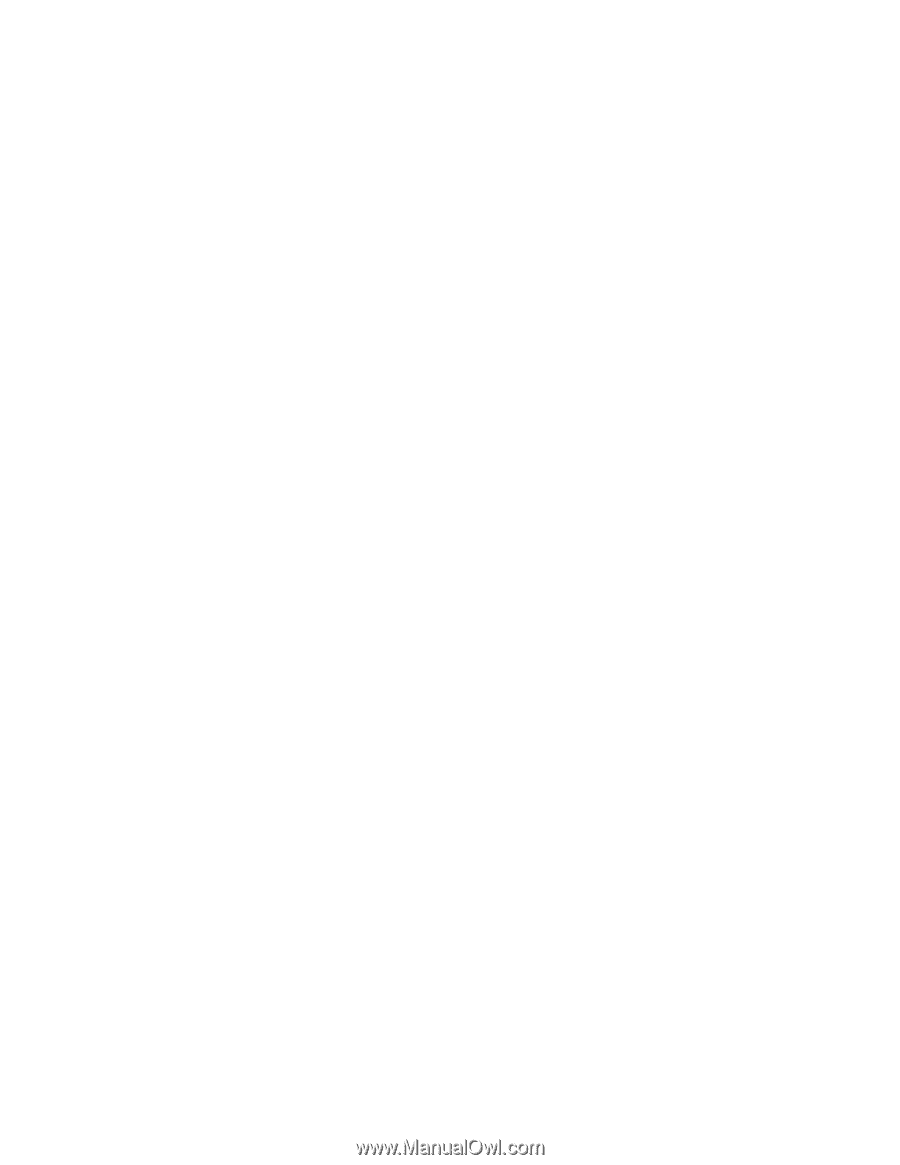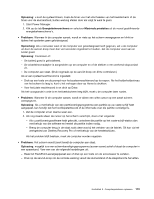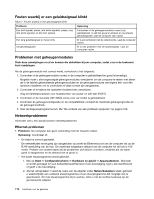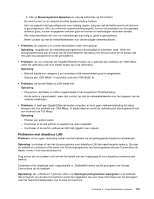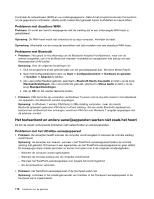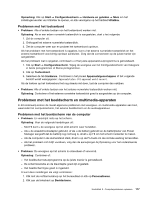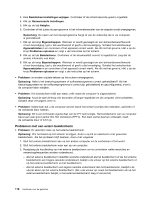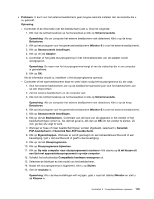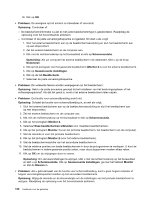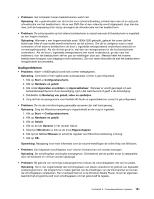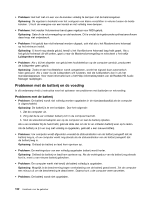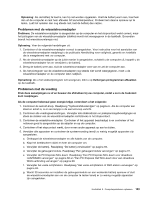Lenovo ThinkPad Edge E135 (Dutch) User Guide - Page 134
Problemen met een extern beeldscherm, Er verschijnt niets op het externe beeldscherm.
 |
View all Lenovo ThinkPad Edge E135 manuals
Add to My Manuals
Save this manual to your list of manuals |
Page 134 highlights
3. Kies Beeldscherminstellingen wijzigen. Controleer of de schermresolutie goed is ingesteld. 4. Klik op Geavanceerde instellingen. 5. Klik op de tab Adapter. 6. Controleer of het juiste stuurprogramma in het informatievenster van de adapter wordt weergegeven. Opmerking: De naam van het stuurprogramma hangt af van de videochip die in uw computer is geïnstalleerd. 7. Klik op de knop Eigenschappen. Wanneer er wordt gevraagd om een beheerderswachtwoord of een bevestiging, typt u dat wachtwoord of geeft u die bevestiging. Schakel het selectievakje Apparaatstatus in en controleer of het apparaat correct werkt. Als dit niet het geval is, klikt u op de knop Problemen oplossen en volgt u de instructies op het scherm. 8. Klik op de tab Beeldscherm. Controleer of de kleurkwaliteit correct is ingesteld en zorg dat de andere informatie ook klopt. 9. Klik op de knop Eigenschappen. Wanneer er wordt gevraagd om een beheerderswachtwoord of een bevestiging, typt u dat wachtwoord of geeft u die bevestiging. Schakel het selectievakje Apparaatstatus in en controleer of het apparaat correct werkt. Als dit niet het geval is, klikt u op de knop Problemen oplossen en volgt u de instructies op het scherm. • Probleem: er worden onjuiste tekens op het scherm weergegeven. Oplossing: Hebt u het besturingssysteem of softwareprogramma correct geïnstalleerd? Als het besturingssysteem en de softwareprogramma's correct zijn geïnstalleerd en geconfigureerd, moet u de computer laten nakijken. • Probleem: Het beeldscherm blijft aan staan, zelfs nadat de computer is uitgeschakeld. Oplossing: houd de aan/uit-knop vier seconden of langer ingedrukt om de computer uit te schakelen. Schakel deze vervolgens weer in. • Probleem: Iedere keer dat u de computer aanzet, bevat het scherm puntjes die ontbreken, oplichten of de verkeerde kleur hebben. Oplossing: Dit is een intrinsieke eigenschap van de TFT-technologie. Het beeldscherm van uw computer bevat een zeer groot aantal thin-film transistors (TFT's). Een klein aantal daarvan ontbreekt, heeft de verkeerde kleur of licht op. Problemen met een extern beeldscherm • Probleem: Er verschijnt niets op het externe beeldscherm. Oplossing: Om het beeld op het scherm te krijgen, drukt u op F6 en selecteert u het gewenste beeldscherm. Als het probleem blijft bestaan, doet u het volgende: 1. Sluit het externe beeldscherm aan op een andere computer om te controleren of het werkt. 2. Sluit het externe beeldscherm weer aan op uw computer. 3. Raadpleeg de handleiding van het externe beeldscherm om te controleren welke resoluties en verversingsfrequenties worden ondersteund. - Als het externe beeldscherm dezelfde resolutie ondersteunt als het beeldscherm of als het externe beeldscherm een hogere resolutie ondersteunt, bekijkt u de uitvoer op het externe beeldscherm of op het externe beeldscherm en het beeldscherm. - Als het externe beeldscherm een lagere resolutie ondersteunt dan het beeldscherm, bekijkt u de uitvoer alleen op het externe beeldscherm. (Als u de uitvoer op zowel het beeldscherm als op het externe beeldscherm bekijkt, is het externe beeldscherm leeg of vervormd.) 118 Handboek voor de gebruiker